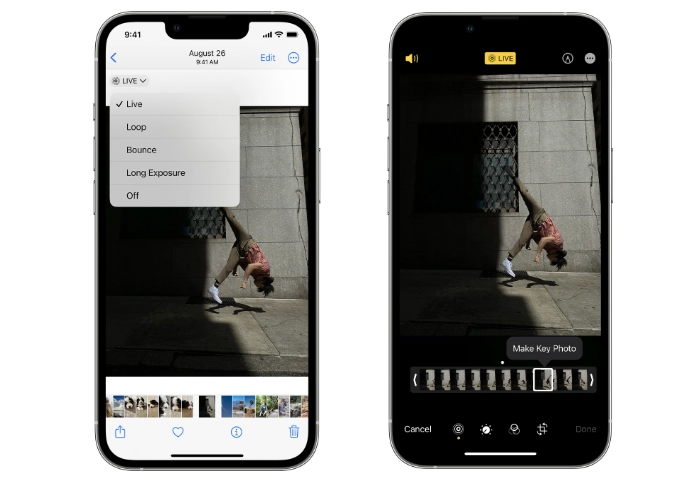
Cada año con el lanzamiento de sus nuevos teléfonos Apple mejora la cámara del iPhone haciéndola más versátil y fácil de usar gracias a los algoritmos de software que retocan y ajustan tus fotografías para asegurarse están enfocados y ofrecen la mejor exposición posible. Una característica que distingue a los iPhones de los demás es el sistema de captura Live Photo de Apple, que le permite crear pequeñas imágenes animadas compuestas de varios marcos.
Si siempre encuentra que uno de sus amigos o familiares parpadea cuando intente tomar una foto grupal en reuniones, celebraciones o festividades de temporada. Te complacerá saber que la fantástica función Foto de Apple Live se ha creado específicamente para ayudarte a capturar la fotografía perfecta sin que tengas que hacer nada.
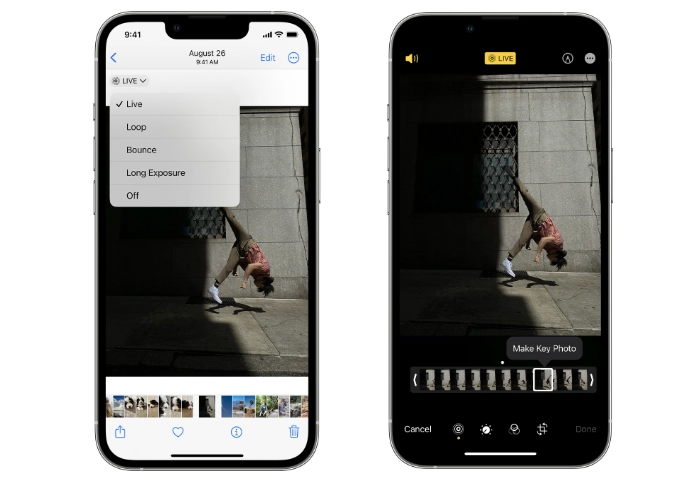
Apple Live fotos
La tecnología Apple Live Photofunciona automáticamente en segundo plano cuando toma una foto del iPhone y registra lo que sucede durante 1,5 segundos antes y después presionas el botón en tu pantalla para capturar una foto. El modo Live Photo está habilitado de forma predeterminada en los iPhone y te permite mejorar una foto tradicional con movimiento y sonido. Además de editar la imagen y ver cuadros individuales de la animación que se activa al mantener presionado el dedo en la pantalla de su iPhone. Permitiéndole seleccionar ese marco en el que todos miran en la dirección correcta, sonriendo y sin parpadear.
Una vez que haya capturado una Foto en vivo, puede editarla fácilmente para seleccione una nueva imagen que se muestra mientras la animación está fija, agregue efectos o simplemente seleccione marcos individuales para crear nuevas fotos. Para ver la animación de una foto en vivo en su flujo de fotos, simplemente mantenga presionado el dedo en la pantalla de su iPhone y la animación en vivo comenzará a reproducirse.
Las fotos en vivo se pueden compartir fácilmente entre sus dispositivos iOS y con amigos que utilizan dispositivos Apple o Android. Además de verse en la aplicación alternativa Google Photo iOS según su preferencia, gracias al soporte en vivo agregado por Google. Esta guía rápida le mostrará cómo tomar y editar Live Photos en su iPhone, pero también deshabilitará el modo de su cámara si prefiere tomar imágenes fijas sin animaciones ni mejoras.
Cuando toma un Live Foto en su iPhone, Apple la almacena en el álbum en vivo en su aplicación Fotos oficial, lo que facilita encontrarlas, editarlas y compartirlas. Simplemente abra la aplicación Apple Photos en su iPhone y luego vaya a la pestaña Álbumes y desplácese hacia abajo hasta Tipos de medios y seleccione el álbum para Live Photos. Presentadas en orden de tiempo, sus fotografías en vivo son fáciles de ver y simplemente seleccionar una le permitirá editarla.
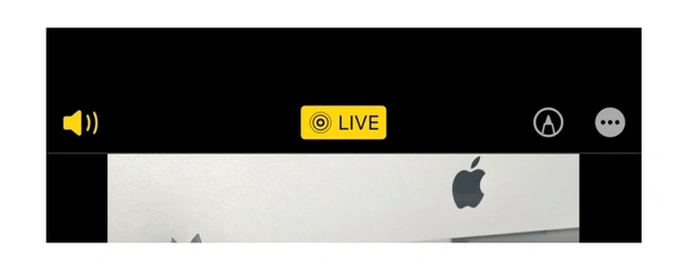
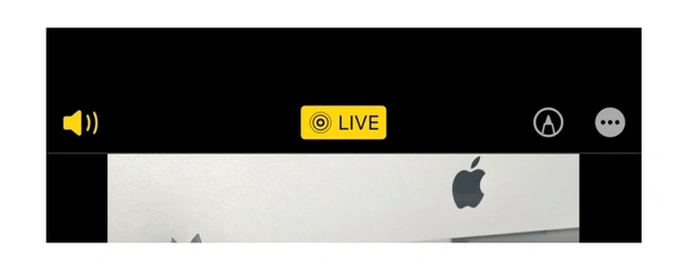
Para asegurarse de que Live Photos está habilitado, simplemente abra la aplicación de la cámara en su iPhone y en la parte superior esquina derecha habrá un icono circular. Con dos anillos sólidos en el centro y un anillo punteado en el borde exterior. Si hay una línea que atraviesa el centro del icono, significa que el modo de cámara Live Photos está desactivado y que está tomando fotografías fijas estándar.
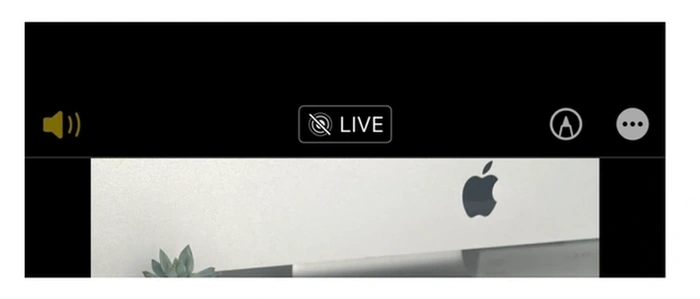
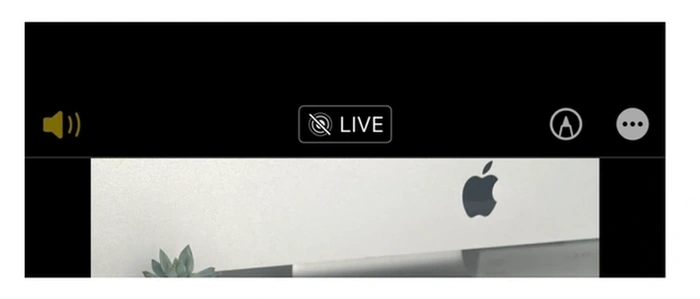
Para habilitar Live Photos en su iPhone, simplemente toque el ícono en la esquina superior derecha y verá una animación que elimina la línea diagonal y aparecerá un cuadro amarillo en el medio/arriba de la pantalla de su iPhone con la palabra EN VIVO. El modo Live Photo ahora está activado y grabará fotografías animadas automáticamente cada vez que tome una foto.
Apple vuelve a habilitar automáticamente el modo Live Photo de forma predeterminada
Vale la pena recordar que apagar el modo en vivo es una medida temporal y su iPhone volverá a encender automáticamente las fotos en vivo. A menos que le haya pedido específicamente a su iPhone que no lo haga. Para desactivar el modo de foto en vivo de forma permanente, deberá ir a Configuración > Cámara > Conservar configuración. En la parte inferior de esta página, verá un control deslizante que le permitirá habilitar Live Photo. Una vez verde, esto conservará la configuración que elija en lugar de restablecer automáticamente el valor predeterminado que está activado. Esto le da control total sobre cuándo se capturarán Live Photos.
Cómo editar fotos iPhone Live
Si desea cambiar la foto clave asociada con una fotografía animada, Apple le permite haces esto fácilmente.
1. Abra la fotografía en vivo que le gustaría editar de su álbum en la aplicación Fotos
2. Seleccione la opción Editar en la esquina superior derecha de la pantalla de su iPhone
2. Toca el ícono de Live Photo en el menú inferior
3. Desplácese hacia adelante y hacia atrás a través de la animación hasta que seleccione el cuadro clave que le gustaría usar.
4. Presione la burbuja de opción Hacer foto clave que aparece para confirmar su selección
5. Listo para salir del proceso de edición y volver a su álbum.
Mientras edita una foto animada, también puede activar y desactivar el modo Live Photo presionando el botón amarillo LIVE en la parte superior central de la pantalla de su iPhone. Si la animación está deshabilitada, será negra con una línea que atraviesa el ícono circular.
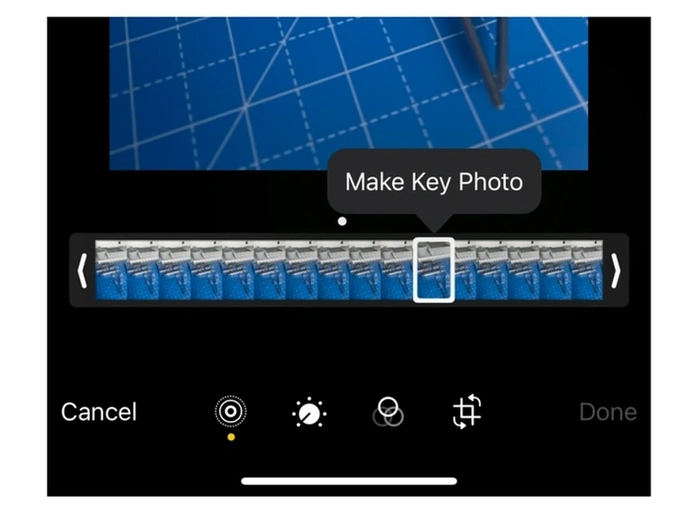
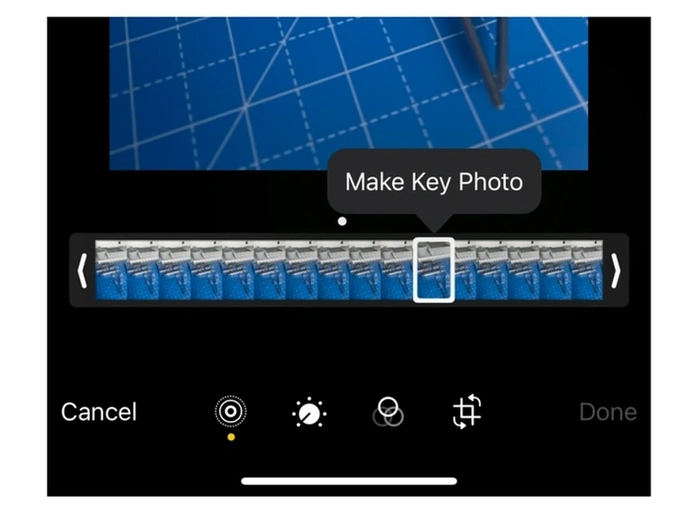
Agregar efectos especiales
Si quisiera Si desea agregar efectos especiales a su iPhone, Live Photos simplemente abra la fotografía, le gustaría editar desde la aplicación oficial de Fotos en su iPhone. y luego:
1. Abra la fotografía de su elección
2. Toque el menú desplegable EN VIVO en la esquina superior izquierda de la pantalla de su iPhone, justo debajo de la flecha azul hacia atrás.
3. Seleccione el efecto que le gustaría agregar a su foto entre: En vivo, Bucle, Rebote o Exposición prolongada.
– Si selecciona Loop, su fotografía se convertirá en un bucle de video
– Si selecciona Bounce, su Live Photo se moverá hacia adelante y hacia atrás. , reproduciendo la animación hacia adelante y luego hacia atrás
: seleccionar Exposición larga le permite capturar una fotografía del tiempo y el movimiento que normalmente solo se asocia con las cámaras DSLR. Por ejemplo, transformar una cascada en un borrón de agua o capturar las estrellas mientras se mueven por el cielo por la noche.
Compartir fotos de iPhone Live
Si desea compartir su Live Fotos con otros, esto se hace fácilmente como lo haría con otras fotografías en sus álbumes. Simplemente vaya a la foto que le gustaría compartir y seleccione el botón compartir. Si desea compartir una fotografía fija y no la versión animada, simplemente toque En vivo en la esquina superior izquierda de la foto para desactivar la versión animada. También vale la pena señalar que si intenta compartir una foto en vivo a través de Apple aplicación de correo, automáticamente enviarse como una imagen fija.
Cuando el destinatario recibe su fotografía animada en su iPhone, iPad o iPod touch a través de Mensajes, todo lo que necesita hacer es simplemente tocar la fotografía para abrirla y presionar firmemente y mantener presionada la pantalla para ver la animación en todo su esplendor. Si está utilizando Mensajes en su Mac, simplemente haga doble clic en la fotografía para ver la animación en vivo.
Archivado como: Apple, Guías
Últimas ofertas de”TNGD”
Divulgación: Algunos de nuestros artículos incluyen enlaces de afiliados. Si compra algo a través de uno de estos enlaces,”TNGD”puede ganar una comisión de afiliado. Aprende más.